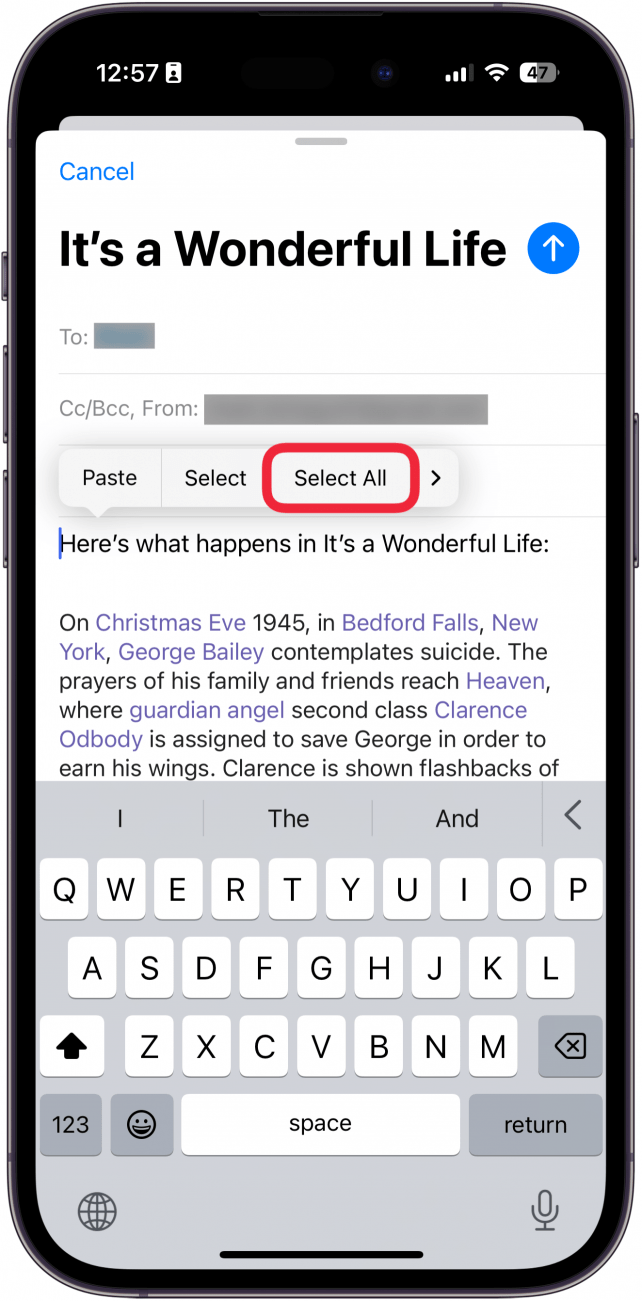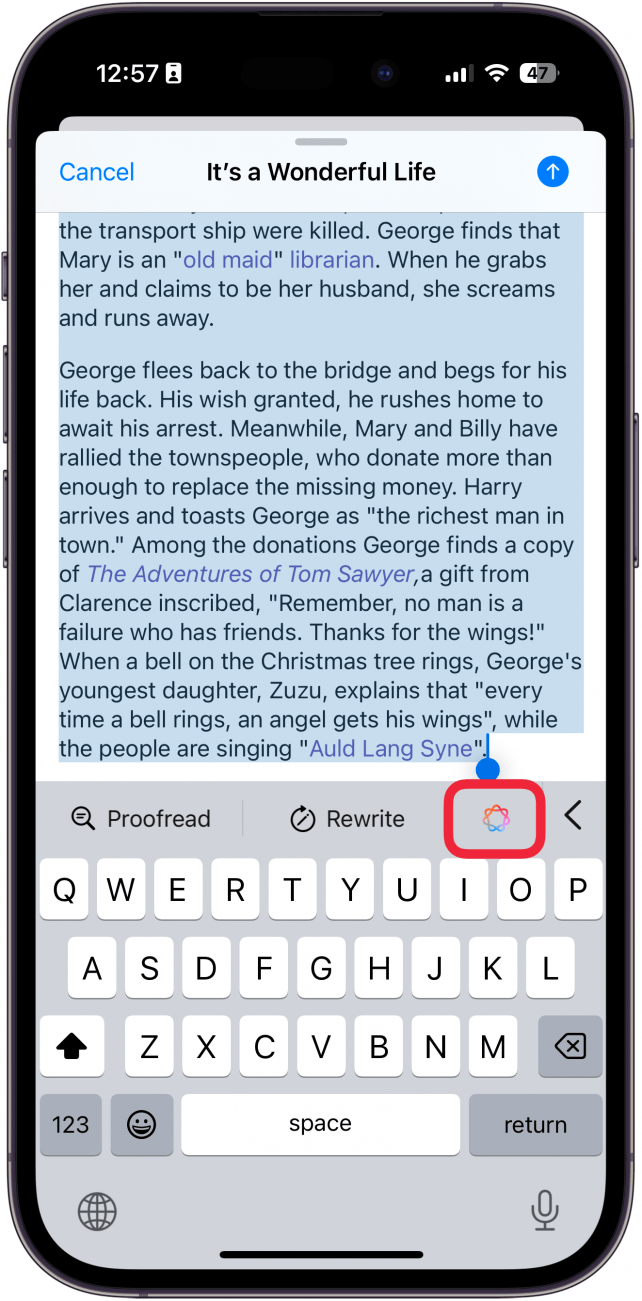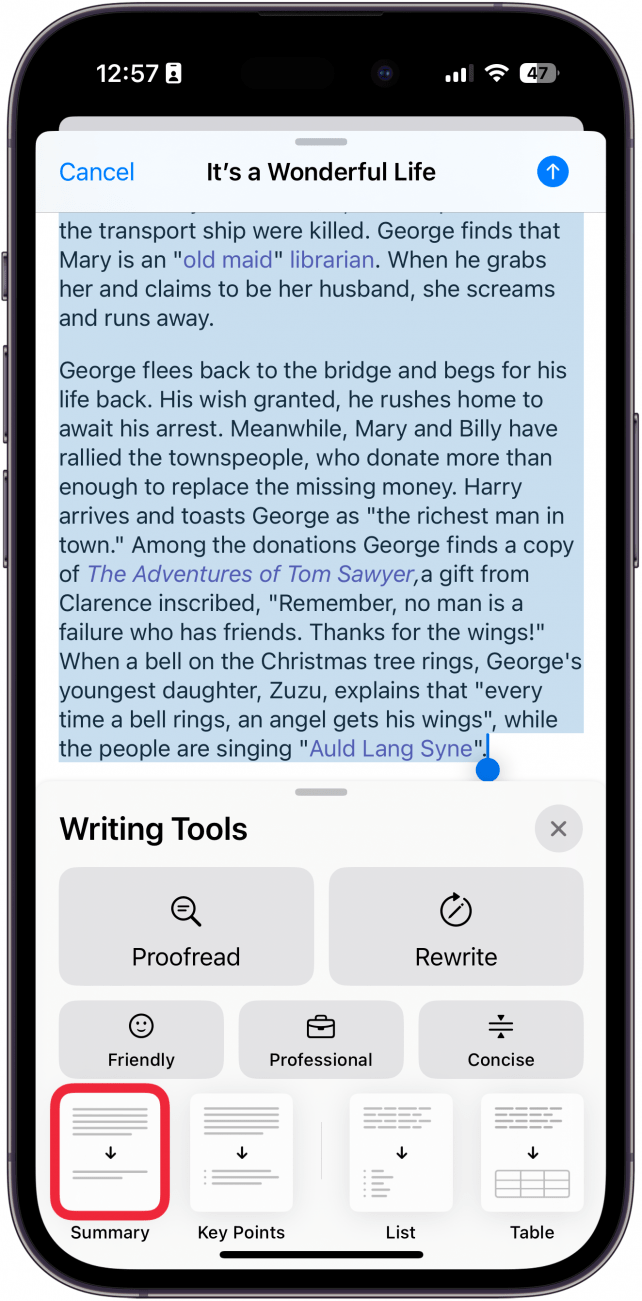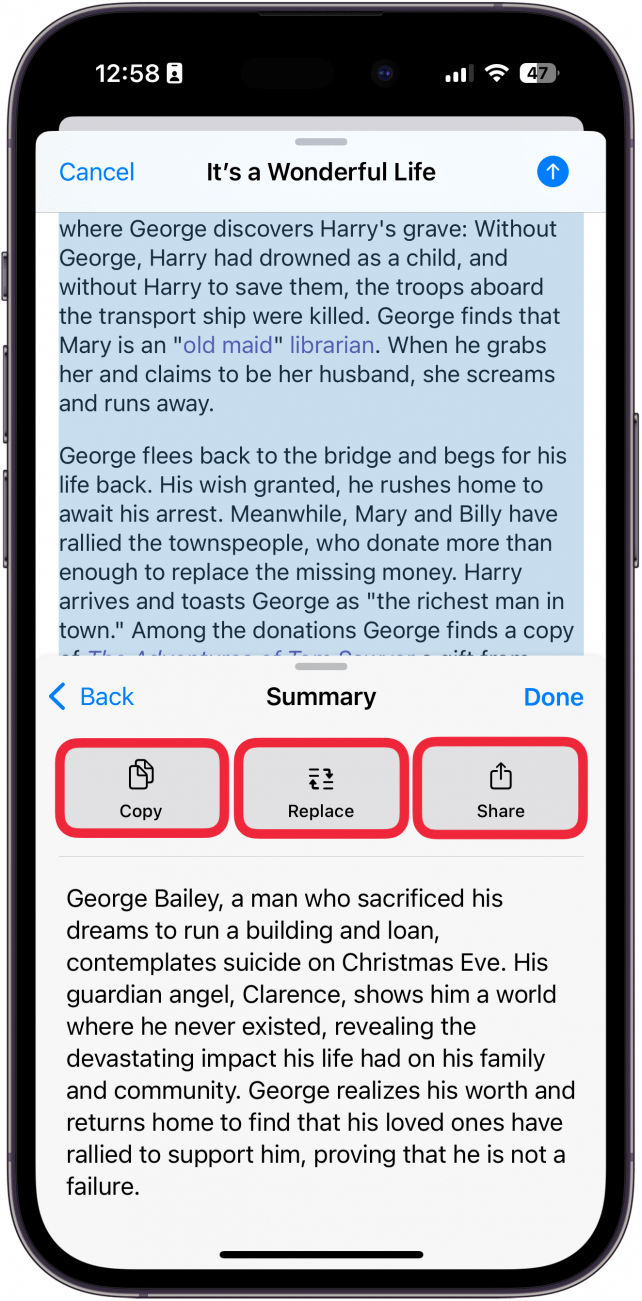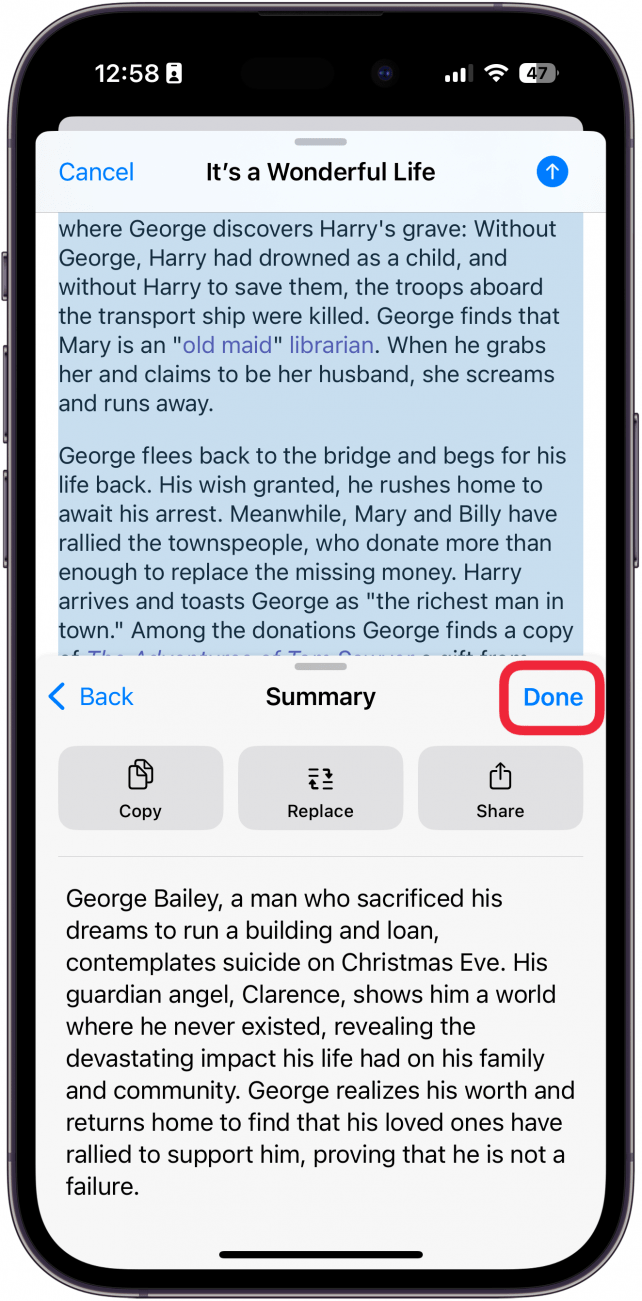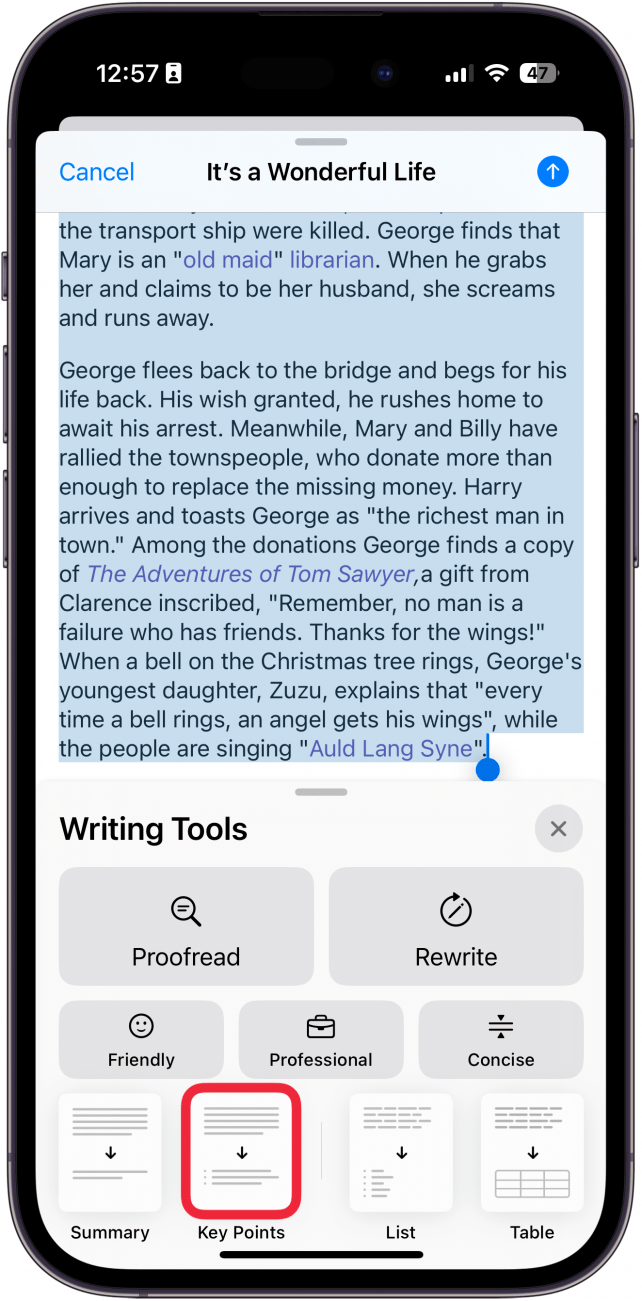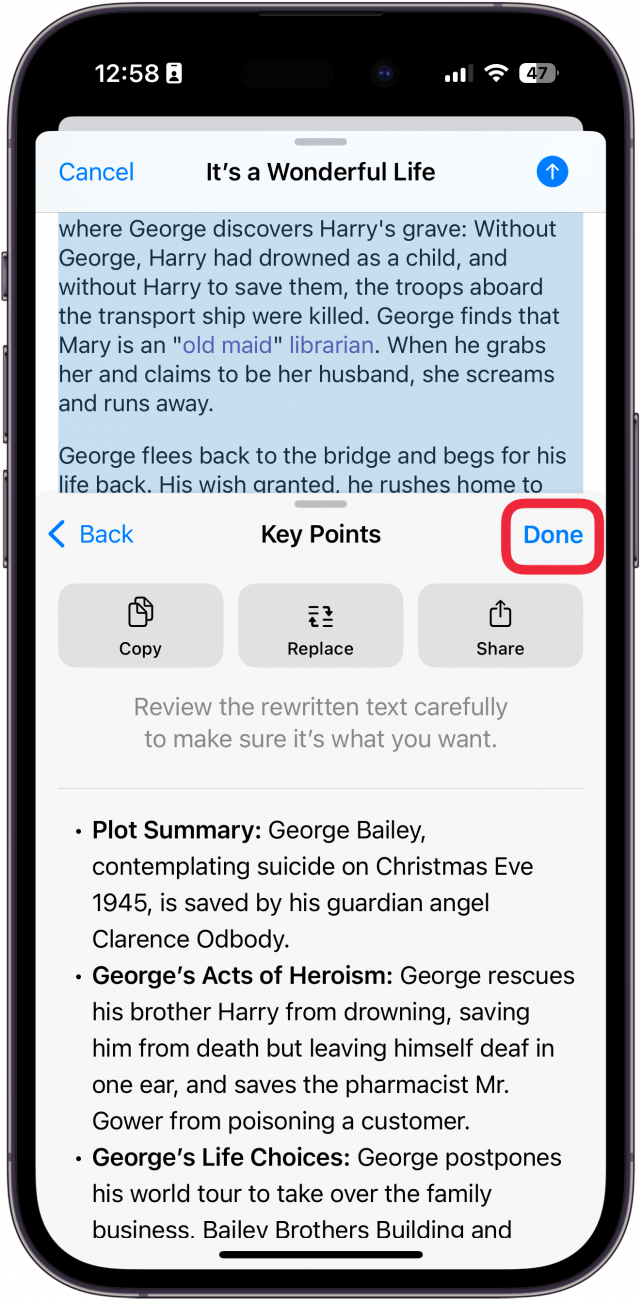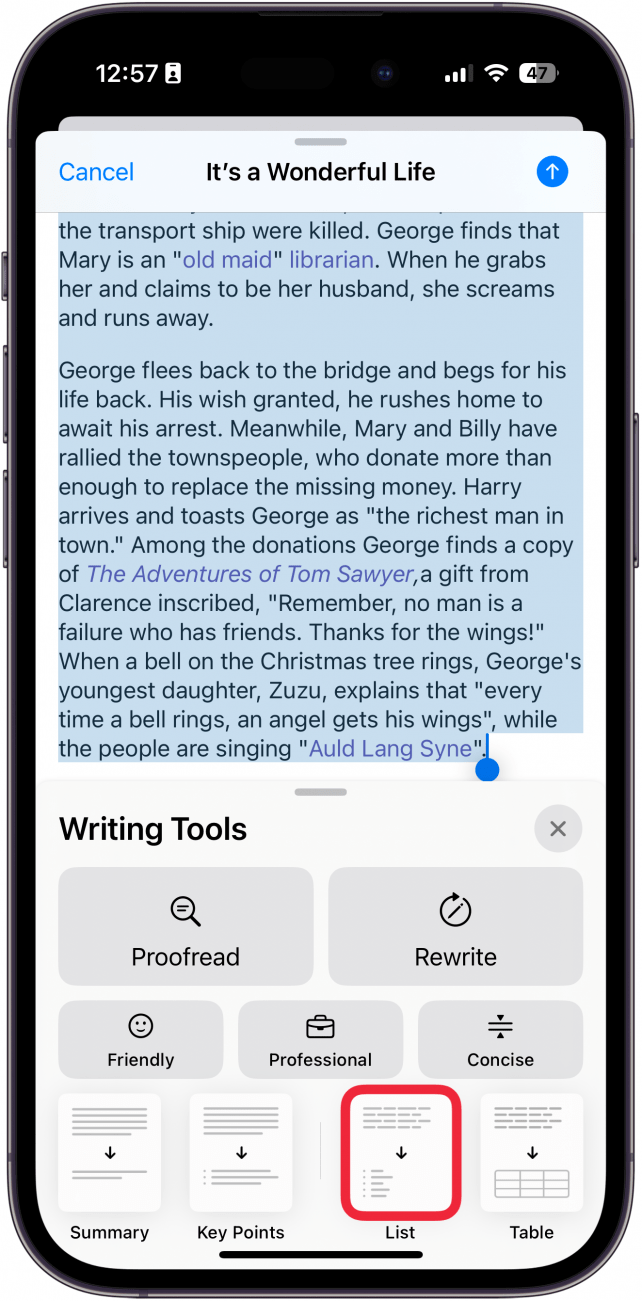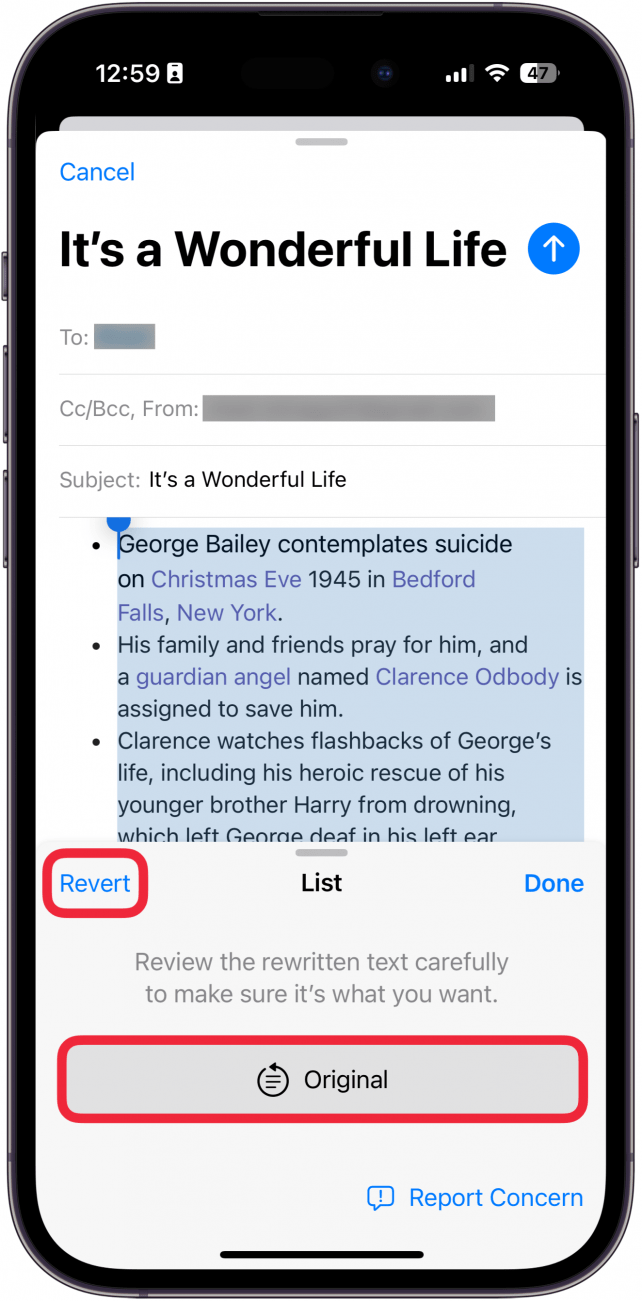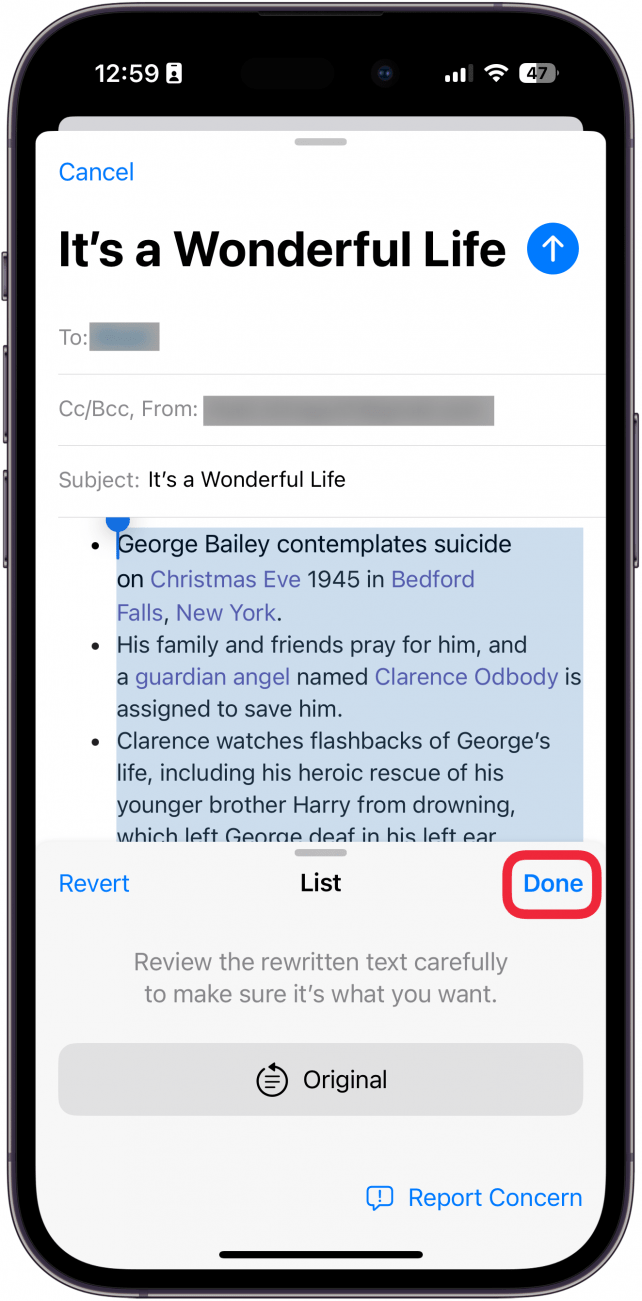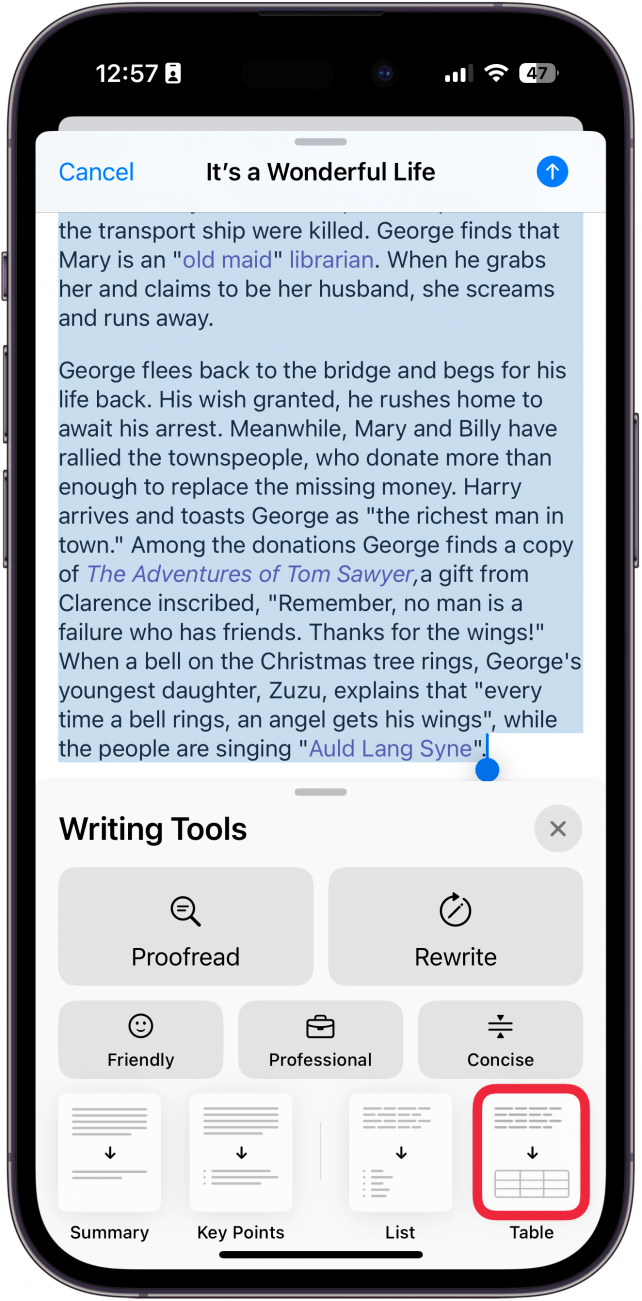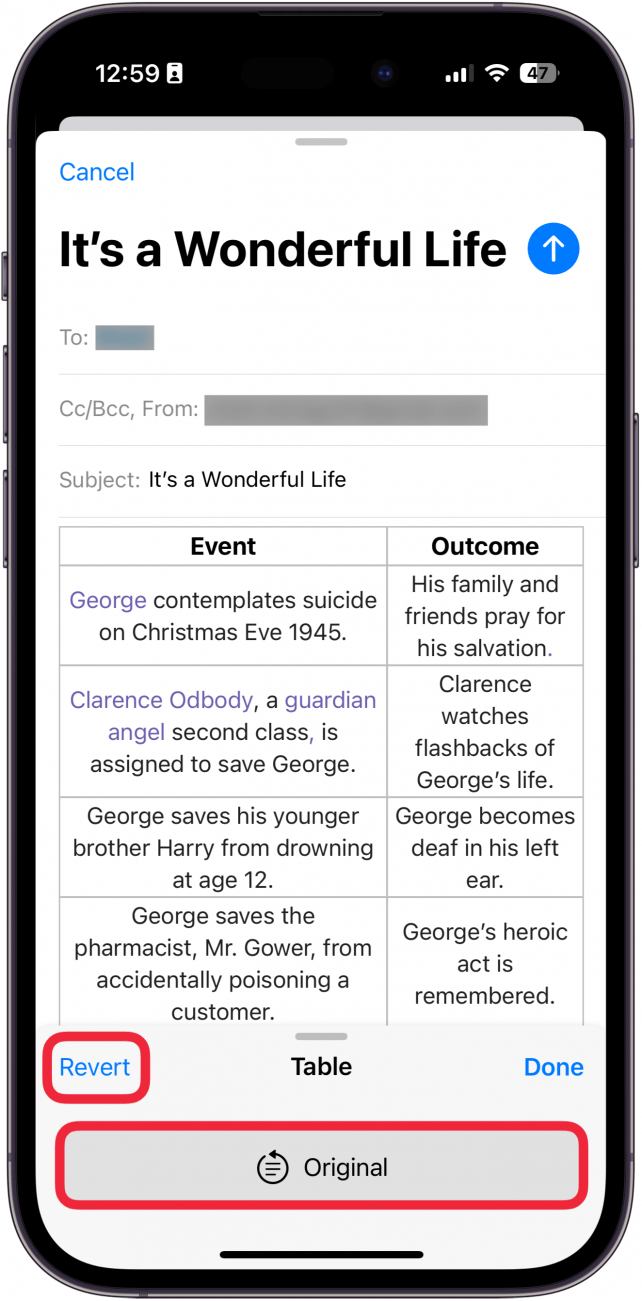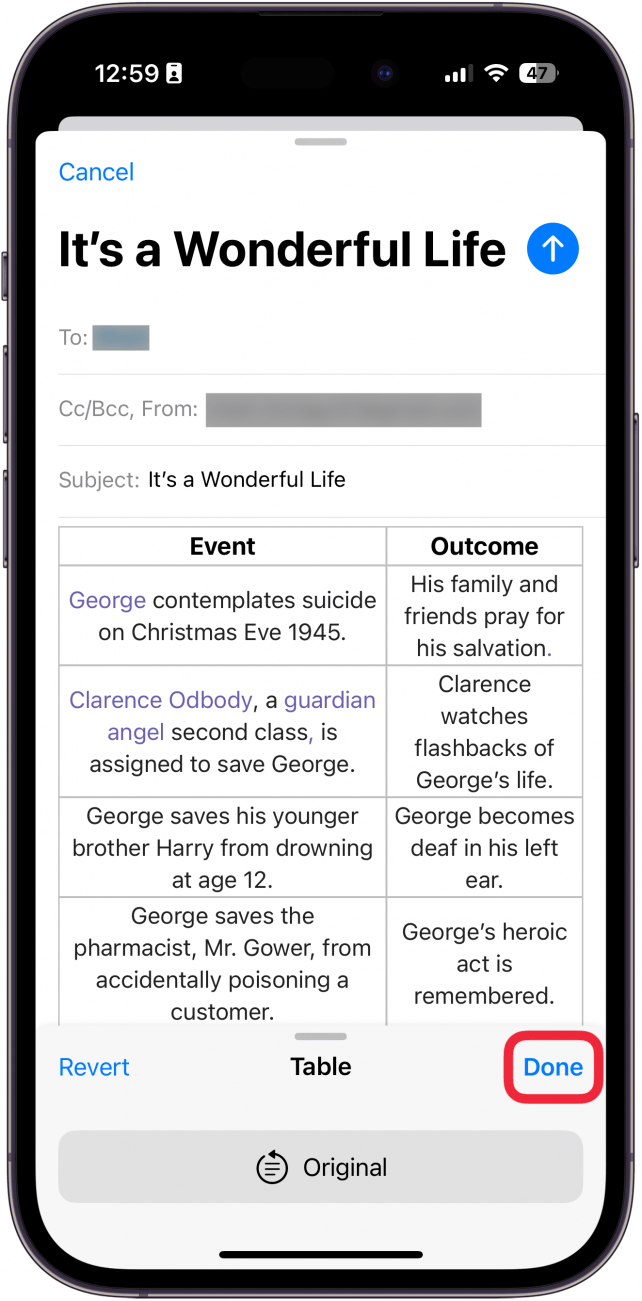أبل ذكاء Apple هنا أخيرًا وقد جلبت بعض الميزات الجديدة المفيدة للغاية التي يمكن أن تساعدك على تحسين كتاباتك. تتيح لك أدوات كتابة شركة Apple Intelligence الجديدة إعادة كتابة وتصحيح التصحيح وحتى تلخيص أي نص تكتبه. تعرف على كيفية تلخيص مع ذكاء Apple.
لماذا ستحب هذه النصيحة:
- يلخص بسهولة مقاطع طويلة من النص في فقرة واحدة قابلة للهضم.
- قلل النصوص الطويلة إلى نقاطها الرئيسية وجعلها أسهل في القراءة.
كيفية استخدام أداة تلخيص Apple
متطلبات النظام
تعمل هذه النصيحة على iPhone 15 Pro و iPhone 16 و iPhone 16 Pro Running IOS 18.1 أو أحدث. تعرف على كيفية التحديث إلى أحدث إصدار من iOS .
باستخدام Apple Intelligence ، يمكنك بسهولة تلخيص النص الخاص بك إلى فقرة واحدة ، إلى نقاط رصاصة ، وطاولة ، وأكثر من ذلك. ضع في اعتبارك ، ستحتاج إلى جهاز تمكين Apple Intelligence ، مثل iPhone 15 Pro أو iPhone 16 أو iPhone 16 Pro. الآن ، إليك كيفية استخدام تلخيص جهاز iPhone الخاص بك:
 اكتشف ميزات iPhone الخاصة بـ iPhone Tip Tip Tip Daily (مع لقطات شاشة وتعليمات واضحة) حتى تتمكن من إتقان iPhone في دقيقة واحدة فقط في اليوم.
اكتشف ميزات iPhone الخاصة بـ iPhone Tip Tip Tip Daily (مع لقطات شاشة وتعليمات واضحة) حتى تتمكن من إتقان iPhone في دقيقة واحدة فقط في اليوم.
- في أي مكان كتبته النص ، حدد كل النص.

- اضغط على أيقونة Apple Intelligence .

- حدد ملخصًا لتلخيص النص.

- سترى ملخص فقرة واحدة لنصك. يمكنك تحديد نسخ لنسخ الملخص ، أو استبدال لاستبدال النص الخاص بك بالملخص ، أو اضغط على مشاركة لمشاركة الملخص مع الآخرين.

- اضغط على الانتهاء عند الانتهاء.

- حدد النقاط الرئيسية لرؤية النص الخاص بك ضاقت إلى أهم نقاطه.

- سترى النص الخاص بك متكافئًا إلى نقاطه الرئيسية ، مع نفس الخيارات مثل الملخص: نسخ واستبدال ومشاركة . حدد القيام به عند الانتهاء.

- حدد قائمة لرؤية النص الخاص بك ضاقت إلى قائمة نقطية.

- على عكس الخيارين السابقين ، ستحل القائمة محل نصك. يختلف هذا الخيار عن النقاط الرئيسية في تلك النقاط الرئيسية لتلخيص النص الخاص بك ، وتؤدي القائمة ببساطة إلى تحويل ما كتبته بالفعل إلى قائمة مصقولة. انقر فوق الأصلي لرؤية النص الأصلي أو العودة إلى تغييره.

- اضغط على تم إنجازه لحفظ النص الجديد.

- اضغط على الجدول لرؤية النص المكتوب الذي تم تحويله إلى جدول.

- سيكون لديك نفس الخيارات الأصلية والخيار كخيار القائمة.

- اضغط على القيام به لحفظ الجدول.

هذه هي كيفية تلخيص الملاحظات والنص المكتوب الآخر على iPhone 15 Pro أو iPhone 16 أو iPhone 16 Pro. بعد ذلك ، اكتشف كيفية إزالة شخص من صورة على iPhone مع Apple Intelligence.
المزيد عن أدوات الكتابة
- تغيير لهجة كتاباتك
- تصحح كتاباتك
- إعادة كتابة النص مع ذكاء Apple